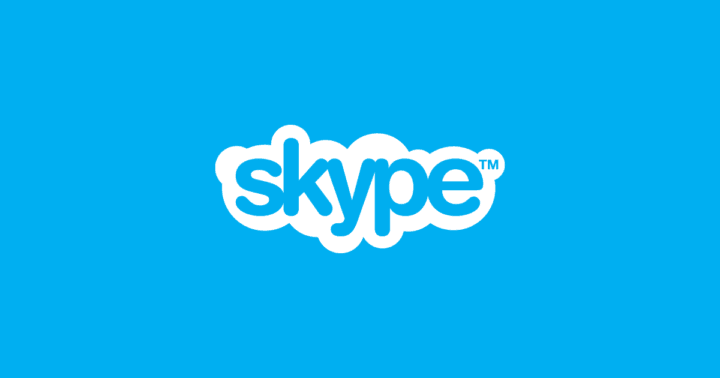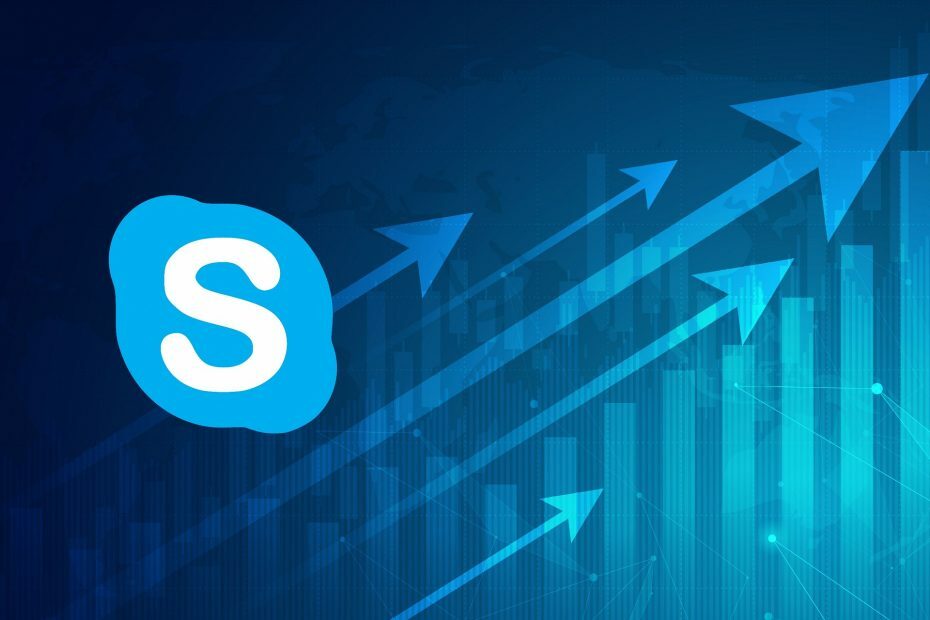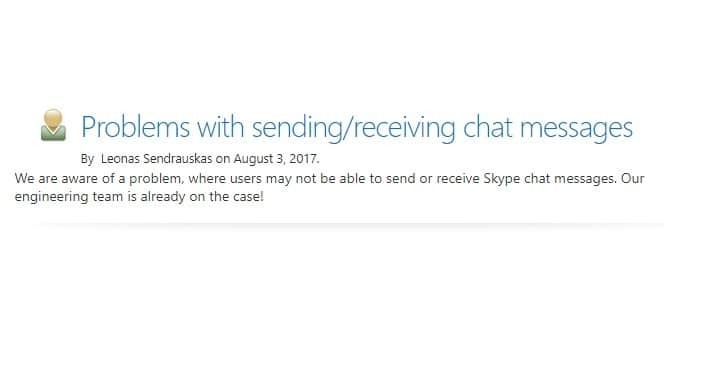- Skype è una delle migliori app di messaggistica istantanea sul mercato.
- Molti utenti Skype hanno segnalato Oops, abbiamo rilevato un errore durante l'utilizzo di Skype.
- Per risolvere questo problema, ripristina le impostazioni di Skype o reinstalla Skype.
- Hai altri problemi con Skype? È così, assicurati di controllare il nostro Hub Skype per guide più approfondite.
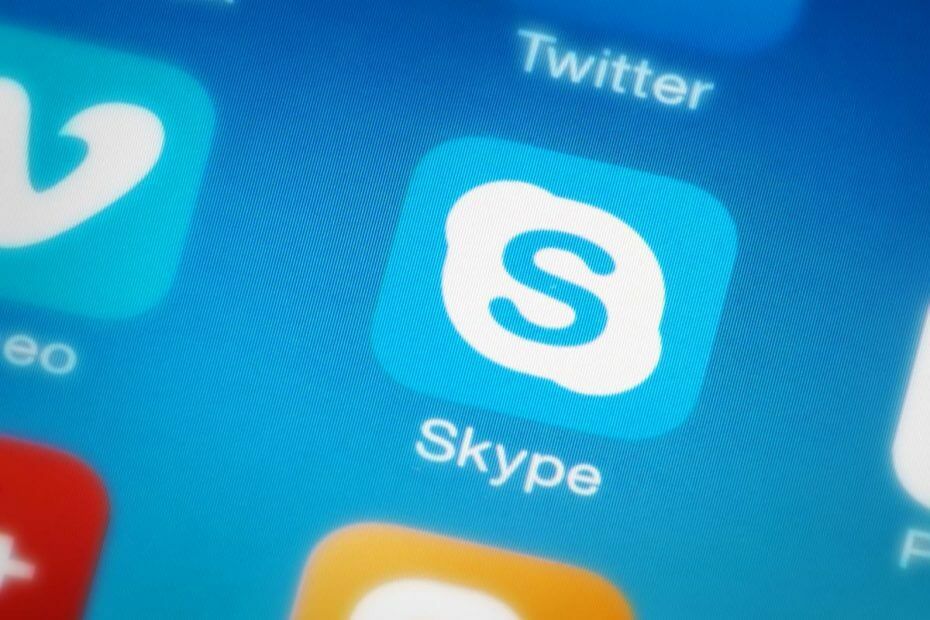
Skype per Windows 10 è tutt'altro che una buona app. Molti utenti sono stati contenti che vecchia versione Skype di win32 stava assumendo un aspetto moderno. Tuttavia, sembra che l'app scambi la funzionalità e la stabilità per l'aspetto contemporaneo della messaggistica istantanea.
Uno degli errori comuni è il seguente: Spiacenti, abbiamo rilevato un problema. Esci e riavvia Skype. Ovviamente, dopo il riavvio, gli utenti interessati non sono stati in grado di risolvere i problemi.
Si spera che uno di questi passaggi lo farà. Controlla il nostro elenco di risoluzione dei problemi e potremmo essere chiari con Skype per Windows 10.
Come posso risolvere Oops, abbiamo rilevato un errore di problema in Skype?
- Esegui lo strumento di risoluzione dei problemi dell'app
- Aggiorna i driver del display e della fotocamera
- Ripristina le impostazioni di Skype e Foto
- Reinstallare l'app
- Concedi a Skype l'accesso a fotocamera e microfono
- Disabilita temporaneamente l'antivirus
- Prova Skype Classic
1. Esegui lo strumento di risoluzione dei problemi dell'app
- Fare clic con il pulsante destro del mouse su Start e aprire impostazioni.
- Scegliere Aggiornamento e sicurezza.
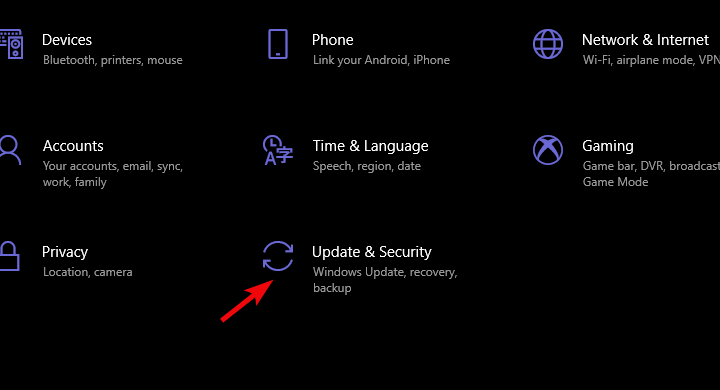
- Selezionare Risoluzione dei problemi dal riquadro di sinistra.
- Espandere Strumento per la risoluzione dei problemi delle app del negozio ed eseguirlo.
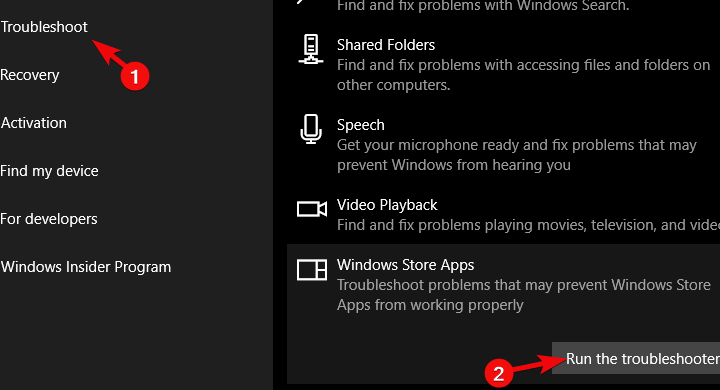
- LEGGI ANCHE: Correzione: impossibile aprire Skype in Windows 10, Windows 8.1, 8
2. Aggiorna i driver del display e della fotocamera
- Fare clic con il pulsante destro del mouse su Start e aprire Gestore dispositivi.
- Espandere Adattatori per display.
- Fare clic con il tasto destro sulla scheda grafica e scegliere and Aggiornare dal menu contestuale.
- Fai lo stesso per Dispositivi di imaging > fotocamera.
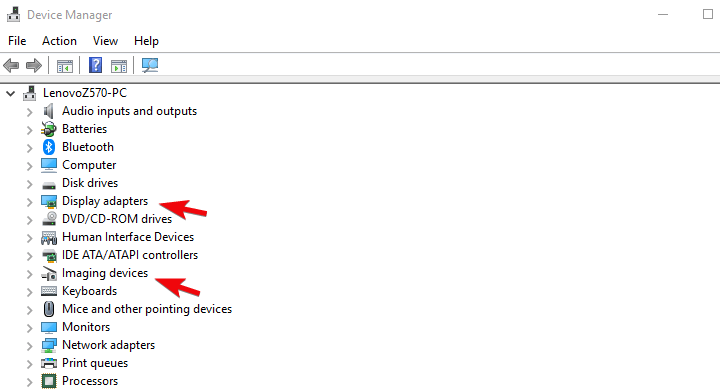
- Riavvia il dispositivo e prova a utilizzare nuovamente Skype.
Ora, una volta confermato che il software è all'altezza del compito, confermiamo che l'hardware sta seguendo da vicino. Molti utenti hanno segnalato il lampeggiamento dello schermo nero che ha portato all'errore in questione.
Questa sequenza indesiderata è apparsa per lo più durante le videochiamate, il che ci porta a credere che ci sia davvero qualcosa di sbagliato nei tuoi driver, quindi aggiornarli è altamente raccomandato.
L'aggiornamento dei driver può essere un processo noioso se lo fai manualmente, quindi è meglio utilizzare una soluzione automatizzata, che aggiornerà automaticamente tutti i tuoi driver con un solo clic.
Pertanto, manterrà il tuo sistema al sicuro da danni permanenti scaricando la versione errata del driver.
 La maggior parte delle volte, i driver generici per l'hardware e le periferiche del PC non vengono aggiornati correttamente dal sistema. Esistono differenze fondamentali tra un driver generico e un driver del produttore.La ricerca della giusta versione del driver per ciascuno dei componenti hardware può diventare noiosa. Ecco perché un assistente automatizzato può aiutarti a trovare e aggiornare il tuo sistema ogni volta con i driver corretti, e ti consigliamo vivamente DriverFix.Segui questi semplici passaggi per aggiornare in sicurezza i tuoi driver:
La maggior parte delle volte, i driver generici per l'hardware e le periferiche del PC non vengono aggiornati correttamente dal sistema. Esistono differenze fondamentali tra un driver generico e un driver del produttore.La ricerca della giusta versione del driver per ciascuno dei componenti hardware può diventare noiosa. Ecco perché un assistente automatizzato può aiutarti a trovare e aggiornare il tuo sistema ogni volta con i driver corretti, e ti consigliamo vivamente DriverFix.Segui questi semplici passaggi per aggiornare in sicurezza i tuoi driver:
- Scarica e installa DriverFix.
- Avvia il software.
- Attendi il rilevamento di tutti i tuoi driver difettosi.
- DriverFix ora ti mostrerà tutti i driver che hanno problemi e dovrai solo selezionare quelli che vorresti fossero risolti.
- Attendi che l'app scarichi e installi i driver più recenti.
- Ricomincia sul PC per rendere effettive le modifiche.

DriverFix
Mantieni i driver dei componenti del tuo PC perfettamente funzionanti senza mettere a rischio il tuo PC.
Visita il sito web
Dichiarazione di non responsabilità: questo programma deve essere aggiornato dalla versione gratuita per eseguire alcune azioni specifiche.
- LEGGI ANCHE: Come aggiornare i driver obsoleti in Windows 10
3. Ripristina le impostazioni di Skype e Foto
- Aperto impostazioni.
- Scegliere App.
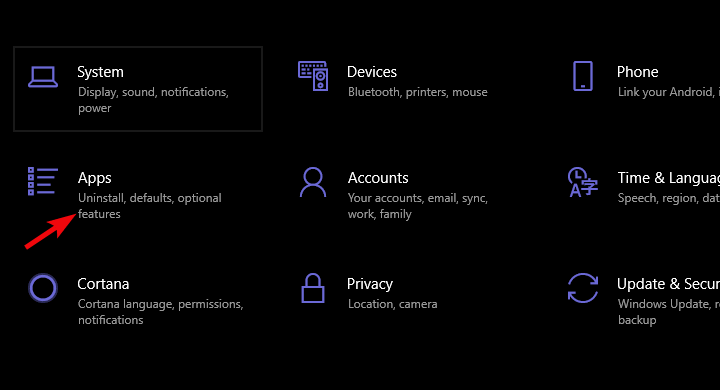
- Sotto il App e funzionalità, Cercare Skype ed espanderlo.
- Clicca su Opzioni avanzate.
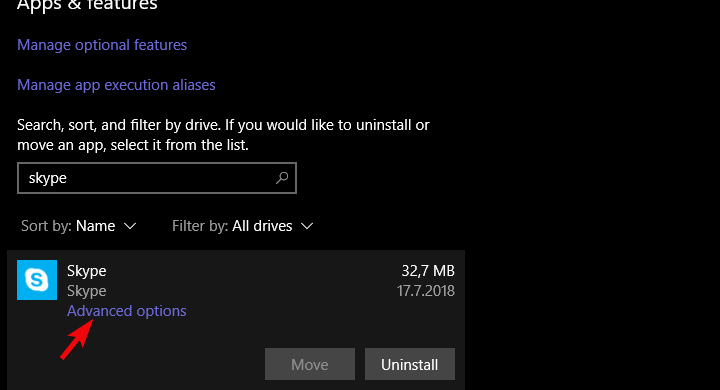
- Scorri verso il basso e clicca Ripristina.
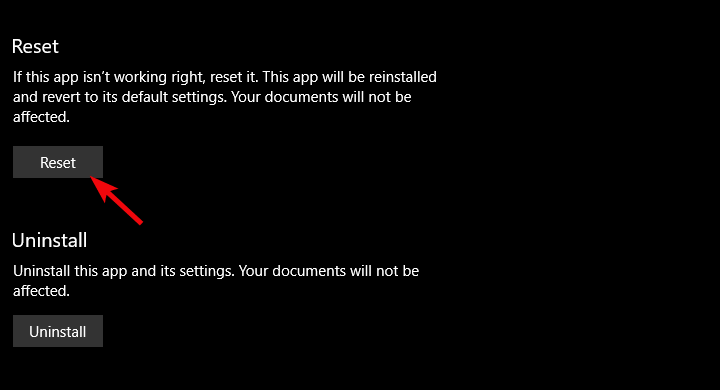
- Ripetere la stessa procedura per Foto di Microsoft.
4. Reinstallare l'app
- Aperto impostazioni.
- Scegliere App.
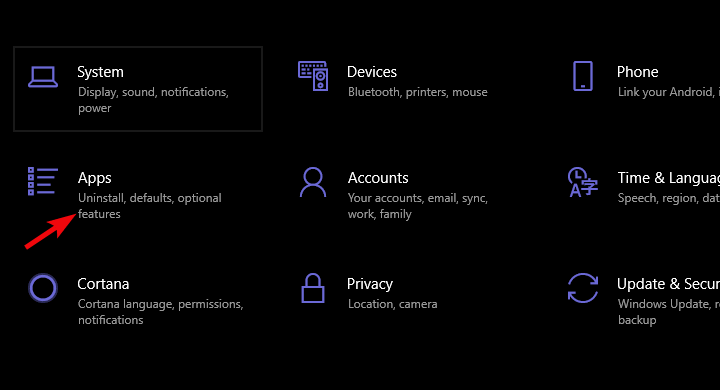
- Sotto il App e funzionalità, Cercare Skype ed espanderlo.
- Clic Disinstalla.
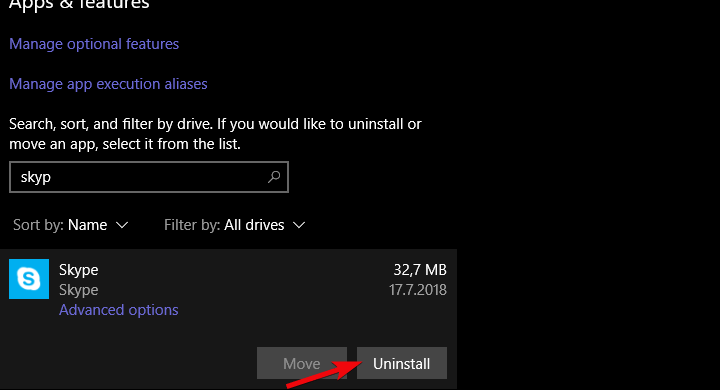
- Apri il Microsoft Store e cerca Skype.
- Installare Skype.
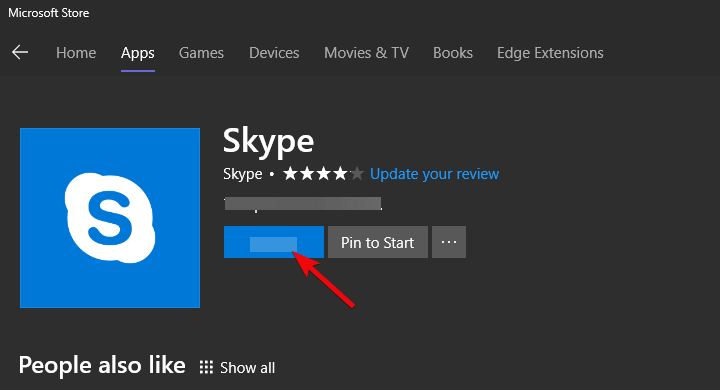
Se il passaggio precedente non è stato sufficiente, diamo un'occhiata alla reinstallazione. Anche se questa è una soluzione inverosimile (il ripristino è fondamentalmente una reinstallazione), dovremmo provarlo. Almeno, finché non esauriamo le nostre opzioni.
- LEGGI ANCHE: Come reinstallare le app di Windows Store in Windows 10
5. Concedi a Skype l'accesso a fotocamera e microfono
- Aperto impostazioni.
- Scegliere App.
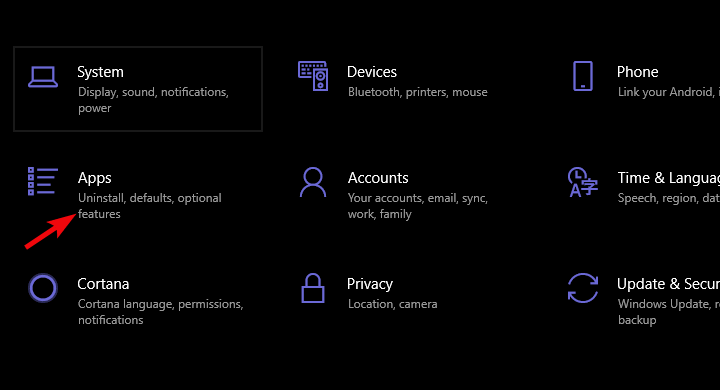
- Sotto il App e funzionalità, Cercare Skype, espandilo e apri Opzioni avanzate.
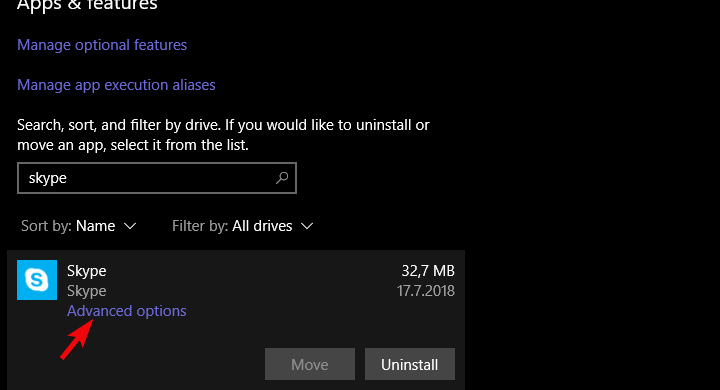
- In Autorizzazioni, attiva Fotocamera e microfono.
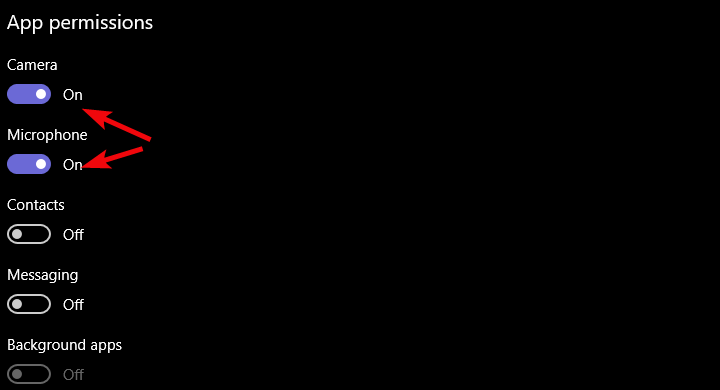
Dato che abbiamo menzionato il possibile problema con Integrazione con Microsoft Photo, gli stessi problemi potrebbero verificarsi per quanto riguarda l'hardware.
Ecco perché è importante confermare che tutte le autorizzazioni richieste siano concesse a due dispositivi associati: fotocamera e microfono.
Anche se dovrebbero essere concessi per impostazione predefinita, alcuni software di terze parti (o Windows Security) potrebbero averli revocati.
- LEGGI ANCHE: FIX: Fotocamera utilizzata da un'altra app in Windows 10, 8.1, 7
6. Disabilita temporaneamente l'antivirus
Non esiste uno strumento di terze parti che abbia un impatto maggiore sul sistema di un antivirus. Alcuni soluzioni antivirus Vieni con strumenti di protezione della privacy che sarà completamente bloccare l'accesso a una telecamera.
Siamo consapevoli che disabilitarli non è esattamente preferibile. Tuttavia, per il momento, prova a disabilitare temporaneamente l'antivirus e cerca le modifiche.
Inoltre, disabilita tutte le app in background che potrebbero prendere il controllo della fotocamera. Ciò potrebbe causare anche arresti anomali di Skype.
- LEGGI ANCHE: Blocco antivirus TeamViewer [FIX]
Se anche questo non aiuta e non sei ancora in grado di utilizzare Skype senza essere interferito da "Oops, abbiamo rilevato un problema. Si prega di uscire e riavviare Skype "errore, il passaggio finale è l'unica soluzione praticabile che conosciamo.
7. Prova Skype Classic
- Segui i passaggi in Soluzione 3 per disinstallare l'app.
- Fare clic su questo collegamento per iniziare a scaricare Skype dal sito ufficiale.
- Installalo e accedi con il tuo account. Non dimenticare che la password e-mail del tuo account è anche la password Skype.
- Segui le istruzioni per configurare Skype. Si consiglia di disabilitare l'opzione di avvio automatico in quanto può rallentare il sistema.
Finalmente la soluzione che dovrebbe affrontare tutti i tuoi problemi. Se non sei particolarmente affezionato al nuovo design e cerchi un'opzione affidabile, la versione classica di Skype per desktop è ancora disponibile.
Personalmente non sono esattamente attaccato alle novità forzate che non funzionano e il classico di Skype si adatta perfettamente. Skype non è mai stato un servizio di messaggistica istantanea, ma piuttosto un servizio VoIP ed è ciò di cui gli utenti hanno maggiormente bisogno.
Con ciò, possiamo concludere questo articolo. Si spera che tu abbia trovato una soluzione per il tuo errore. Se hai qualcosa da aggiungere a un elenco o fare una domanda, sentiti libero di farlo nella sezione commenti qui sotto.
Domande frequenti
Per riparare Skype, prova a ripristinare le sue impostazioni e ad aggiornare i driver. Se ciò non aiuta, potresti dover reinstallare Skype.
Se Skype smette di funzionare, il problema è molto probabilmente un'installazione di Skype corrotta, quindi dovrai reinstallare Skype per risolverlo.
Per correggere gli arresti anomali di Skype, assicurati che sia Skype che tutti i tuoi driver siano aggiornati. Inoltre, assicurati che Skype non sia bloccato dal tuo antivirus o firewall.
Per reinstallare Skype, devi accedere all'app Impostazioni > App, selezionare la versione di Skype che desideri rimuovere e fare clic su Disinstalla. Ora scarica l'ultima versione di Skype e installala.